Registrace sady ASDK v Azure
Instalaci sady Azure Stack Development Kit (ASDK) můžete zaregistrovat v Azure a stáhnout položky z Marketplace z Azure a nastavit sestavy obchodních dat zpět do Microsoftu. Registrace se vyžaduje pro podporu plné funkčnosti služby Azure Stack Hub, včetně syndikace marketplace. Registrace se vyžaduje, abyste mohli otestovat důležité funkce služby Azure Stack Hub, jako je syndikace marketplace a generování sestav využití. Po registraci služby Azure Stack Hub se využití ohlásí do obchodu Azure. Uvidíte ho v rámci předplatného, které jste použili k registraci. Uživatelé ASDK se ale neúčtují za žádné využití, které hlásí.
Pokud sadu ASDK nezaregistrujete, může se zobrazit upozornění Na aktivaci povinné upozornění, které vás upozorní na registraci sady ASDK. Toto chování se očekává.
Požadavky
Než použijete tyto pokyny k registraci sady ASDK v Azure, ujistěte se, že jste nainstalovali Prostředí PowerShell služby Azure Stack Hub a stáhli nástroje služby Azure Stack Hub, jak je popsáno v článku konfigurace po nasazení .
Režim jazyka PowerShellu musí být také nastavený na FullLanguage v počítači použitém k registraci sady ASDK v Azure. Pokud chcete ověřit, že je aktuální režim jazyka nastavený na plný, otevřete okno PowerShellu se zvýšenými oprávněními a spusťte následující příkazy PowerShellu:
$ExecutionContext.SessionState.LanguageMode
Ujistěte se, že výstup vrací FullLanguage. Pokud se vrátí jakýkoli jiný režim jazyka, musí být registrace spuštěna v jiném počítači nebo v režimu jazyka nastavena na FullLanguage , než budete pokračovat.
Účet Microsoft Entra používaný k registraci musí mít přístup k předplatnému Azure a má oprávnění k vytváření aplikací identit a instančních objektů v adresáři přidruženém k danému předplatnému. Službu Azure Stack Hub doporučujeme zaregistrovat v Azure vytvořením účtu služby, který se použije k registraci.
Registrace sady ASDK
Pomocí těchto kroků zaregistrujte ASDK v Azure.
Poznámka:
Všechny tyto kroky se musí spouštět z počítače, který má přístup k privilegovanému koncovému bodu. Pro ASDK to je hostitelský počítač ASDK.
Otevřete příkazový řádek PowerShellu se zvýšenými oprávněními.
Spuštěním následujících rutin PowerShellu zaregistrujte instalaci SADY ASDK v Azure. Přihlaste se ke svému ID fakturačního předplatného Azure i k místní instalaci ASDK. Pokud ještě nemáte ID fakturačního předplatného Azure, můžete si tady vytvořit bezplatný účet Azure. Při registraci služby Azure Stack Hub se neúčtují žádné náklady na vaše předplatné Azure.
Při spuštění rutiny Set-AzsRegistration nastavte jedinečný název registrace. Parametr RegistrationName má výchozí hodnotu AzureStackRegistration. Pokud ale použijete stejný název ve více než jedné instanci služby Azure Stack Hub, skript selže.# Add the Azure cloud subscription environment name. # Supported environment names are AzureCloud, AzureChinaCloud, or AzureUSGovernment depending which Azure subscription you're using. Connect-AzAccount -EnvironmentName "<environment name>" # Register the Azure Stack Hub resource provider in your Azure subscription Register-AzResourceProvider -ProviderNamespace Microsoft.AzureStack # Import the registration module that was downloaded with the GitHub tools Import-Module C:\AzureStack-Tools-az\Registration\RegisterWithAzure.psm1 # If you have multiple subscriptions, run the following command to select the one you want to use: # Get-AzSubscription -SubscriptionID "<subscription ID>" | Select-AzSubscription # Register Azure Stack Hub $AzureContext = Get-AzContext $CloudAdminCred = Get-Credential -UserName AZURESTACK\CloudAdmin -Message "Enter the credentials to access the privileged endpoint." $RegistrationName = "<unique-registration-name>" Set-AzsRegistration ` -PrivilegedEndpointCredential $CloudAdminCred ` -PrivilegedEndpoint AzS-ERCS01 ` -BillingModel Development ` -RegistrationName $RegistrationName ` -UsageReportingEnabled:$truePo dokončení skriptu by se měla zobrazit tato zpráva: Vaše prostředí je teď zaregistrované a aktivované pomocí zadaných parametrů.
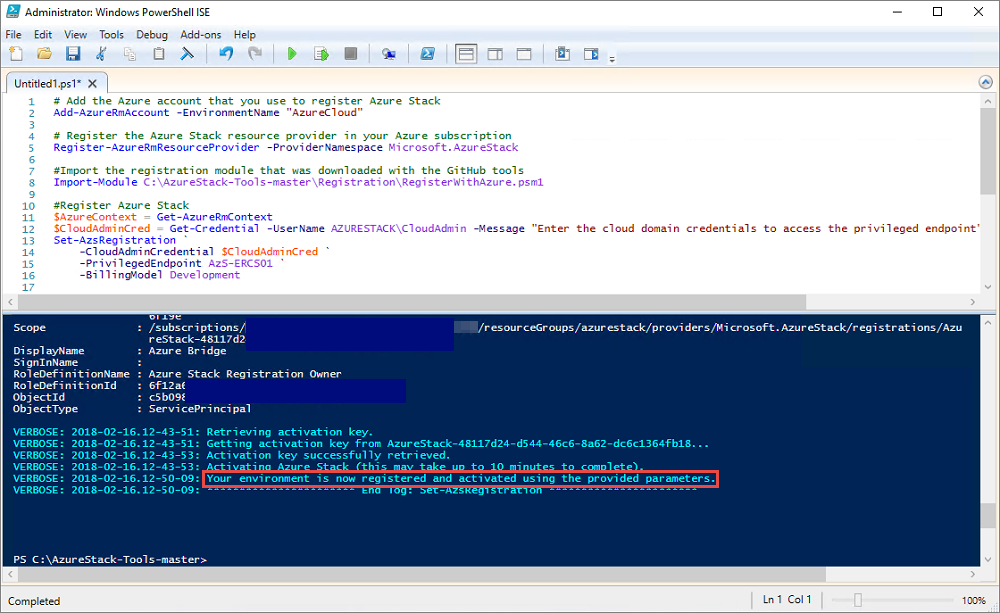
Registrace v odpojených prostředích
Pokud registrujete Službu Azure Stack Hub v odpojeném prostředí (bez připojení k internetu), musíte získat registrační token z prostředí služby Azure Stack Hub a pak tento token použít na počítači, který se může připojit k Azure k registraci a vytvoření aktivačního prostředku pro vaše prostředí ASDK.
Důležité
Než použijete tyto pokyny k registraci služby Azure Stack Hub, ujistěte se, že jste nainstalovali PowerShell pro Azure Stack Hub a stáhli nástroje služby Azure Stack Hub, jak je popsáno v článku konfigurace po nasazení na hostitelském počítači ASDK i počítači s přístupem k internetu, který se používá pro připojení k Azure a registraci.
Získání registračního tokenu z prostředí služby Azure Stack Hub
Na hostitelském počítači ASDK spusťte PowerShell jako správce a přejděte do složky Registrace v adresáři AzureStack-Tools-az , který jste vytvořili při stahování nástrojů azure Stack Hub. Pomocí následujících příkazů PowerShellu naimportujte modul RegisterWithAzure.psm1 a pak pomocí rutiny Get-AzsRegistrationToken získejte registrační token:
# Import the registration module that was downloaded with the GitHub tools
Import-Module C:\AzureStack-Tools-az\Registration\RegisterWithAzure.psm1
# Create registration token
$CloudAdminCred = Get-Credential -UserName AZURESTACK\CloudAdmin -Message "Enter the credentials to access the privileged endpoint."
# File path to save the token. This example saves the file as C:\RegistrationToken.txt.
$FilePathForRegistrationToken = "$env:SystemDrive\RegistrationToken.txt"
$RegistrationToken = Get-AzsRegistrationToken -PrivilegedEndpointCredential $CloudAdminCred `
-UsageReportingEnabled:$false `
-PrivilegedEndpoint AzS-ERCS01 `
-BillingModel Development `
-MarketplaceSyndicationEnabled:$false `
-TokenOutputFilePath $FilePathForRegistrationToken
Uložte tento registrační token pro použití na počítači připojeném k internetu. Soubor nebo text můžete zkopírovat ze souboru vytvořeného parametrem $FilePathForRegistrationToken .
Připojení k Azure a registrace
Na počítači připojeném k internetu pomocí následujících příkazů PowerShellu naimportujte modul RegisterWithAzure.psm1 a pak pomocí rutiny Register-AzsEnvironment zaregistrujte v Azure pomocí právě vytvořeného registračního tokenu a jedinečného názvu registrace:
# Add the Azure cloud subscription environment name.
# Supported environment names are AzureCloud, AzureChinaCloud or AzureUSGovernment depending which Azure subscription you are using.
Connect-AzAccount -EnvironmentName "<environment name>"
# If you have multiple subscriptions, run the following command to select the one you want to use:
# Get-AzSubscription -SubscriptionID "<subscription ID>" | Select-AzSubscription
# Register the Azure Stack Hub resource provider in your Azure subscription
Register-AzResourceProvider -ProviderNamespace Microsoft.AzureStack
# Import the registration module that was downloaded with the GitHub tools
Import-Module C:\AzureStack-Tools-az\Registration\RegisterWithAzure.psm1
# Register with Azure
# This example uses the C:\RegistrationToken.txt file.
$registrationToken = Get-Content -Path "$env:SystemDrive\RegistrationToken.txt"
$RegistrationName = "<unique-registration-name>"
Register-AzsEnvironment -RegistrationToken $registrationToken `
-RegistrationName $RegistrationName
Případně můžete pomocí rutiny Get-Content odkazovat na soubor, který obsahuje váš registrační token:
# Add the Azure cloud subscription environment name.
# Supported environment names are AzureCloud, AzureChinaCloud or AzureUSGovernment depending which Azure subscription you are using.
Connect-AzAccount -EnvironmentName "<environment name>"
# If you have multiple subscriptions, run the following command to select the one you want to use:
# Get-AzSubscription -SubscriptionID "<subscription ID>" | Select-AzSubscription
# Register the Azure Stack Hub resource provider in your Azure subscription
Register-AzResourceProvider -ProviderNamespace Microsoft.AzureStack
# Import the registration module that was downloaded with the GitHub tools
Import-Module C:\AzureStack-Tools-az\Registration\RegisterWithAzure.psm1
# Register with Azure
# This example uses the C:\RegistrationToken.txt file.
$registrationToken = Get-Content -Path "$env:SystemDrive\RegistrationToken.txt"
Register-AzsEnvironment -RegistrationToken $registrationToken `
-RegistrationName $RegistrationName
Po dokončení registrace by se měla zobrazit zpráva podobná: Vaše prostředí služby Azure Stack Hub je teď zaregistrované v Azure.
Důležité
Nezavírejte okno PowerShellu.
Uložte registrační token a název prostředku registrace pro budoucí referenci.
Načtení aktivačního klíče z registračního prostředku Azure
Stále používáte počítač připojený k internetu a stejné okno konzoly PowerShellu, načtěte aktivační klíč z registračního prostředku vytvořeného při registraci v Azure.
Aktivační klíč získáte spuštěním následujících příkazů PowerShellu. Použijte stejnou jedinečnou hodnotu názvu registrace, kterou jste zadali při registraci v Azure v předchozím kroku:
$RegistrationResourceName = "<unique-registration-name>"
# File path to save the activation key. This example saves the file as C:\ActivationKey.txt.
$KeyOutputFilePath = "$env:SystemDrive\ActivationKey.txt"
$ActivationKey = Get-AzsActivationKey -RegistrationName $RegistrationResourceName `
-KeyOutputFilePath $KeyOutputFilePath
Vytvoření aktivačního prostředku ve službě Azure Stack Hub
Vraťte se do prostředí služby Azure Stack Hub se souborem nebo textem z aktivačního klíče vytvořeného z get-AzsActivationKey. Spuštěním následujících příkazů PowerShellu vytvořte aktivační prostředek ve službě Azure Stack Hub pomocí tohoto aktivačního klíče:
# Import the registration module that was downloaded with the GitHub tools
Import-Module C:\AzureStack-Tools-az\Registration\RegisterWithAzure.psm1
$CloudAdminCred = Get-Credential -UserName AZURESTACK\CloudAdmin -Message "Enter the credentials to access the privileged endpoint."
$ActivationKey = "<activation key>"
New-AzsActivationResource -PrivilegedEndpointCredential $CloudAdminCred `
-PrivilegedEndpoint AzS-ERCS01 `
-ActivationKey $ActivationKey
Případně můžete pomocí rutiny Get-Content odkazovat na soubor, který obsahuje váš registrační token:
# Import the registration module that was downloaded with the GitHub tools
Import-Module C:\AzureStack-Tools-az\Registration\RegisterWithAzure.psm1
$CloudAdminCred = Get-Credential -UserName AZURESTACK\CloudAdmin -Message "Enter the credentials to access the privileged endpoint."
# This example uses the C:\ActivationKey.txt file.
$ActivationKey = Get-Content -Path "$env:SystemDrive\Activationkey.txt"
New-AzsActivationResource -PrivilegedEndpointCredential $CloudAdminCred `
-PrivilegedEndpoint AzS-ERCS01 `
-ActivationKey $ActivationKey
Po dokončení aktivace by se měla zobrazit zpráva podobná této: Vaše prostředí dokončilo registraci a proces aktivace.
Ověření úspěšné registrace
Dlaždici Správa oblastí můžete použít k ověření úspěšné registrace služby Azure Stack Hub. Tato dlaždice je dostupná na výchozím řídicím panelu na portálu pro správu.
Přihlaste se k portálu
https://adminportal.local.azurestack.externalpro správu služby Azure Stack Hub.Na řídicím panelu vyberte Správa oblastí.
Vyberte Vlastnosti. V tomto okně se zobrazí stav a podrobnosti o vašem prostředí. Stav může být Zaregistrováno nebo Není registrováno. Pokud je zaregistrované, zobrazí se také ID předplatného Azure, které jste použili k registraci služby Azure Stack Hub, spolu se skupinou prostředků a názvem registrace.
Přesun prostředku registrace
Přesun registračního prostředku mezi skupinami prostředků v rámci stejného předplatného se podporuje. Další informace o přesunu prostředků do nové skupiny prostředků najdete v tématu Přesun prostředků do nové skupiny prostředků nebo předplatného.
